EXCEL中IF的具体用法,谢谢篇1
执行真假值判断,根据逻辑计算的真假值,返回不同结果。
可以使用函数IF对数值和公式进行条件检测。语法IF(logical_test,value_if_true,value_if_false)Logical_test表示计算结果为TRUE或FALSE的任意值或表达式。
例如,A10=100就是一个逻辑表达式,如果单元格A10中的值等于100,表达式即为TRUE,否则为FALSE。本参数可使用任何比较运算符。
Value_if_truelogical_test为TRUE时返回的值。例如,如果本参数为文本字符串“预算内”而且logical_test参数值为TRUE,则IF函数将显示文本“预算内”。
如果logical_test为TRUE而value_if_true为空,则本参数返回0(零)。如果要显示TRUE,则请为本参数使用逻辑值TRUE。
Value_if_true也可以是其他公式。Value_if_falselogical_test为FALSE时返回的值。
例如,如果本参数为文本字符串“超出预算”而且logical_test参数值为FALSE,则IF函数将显示文本“超出预算”。如果logical_test为FALSE且忽略了Value_if_false(即value_if_true后没有逗号),则会返回逻辑值FALSE。
如果logical_test为FALSE且Value_if_false为空(即value_if_true后有逗号,并紧跟着右括号),则本参数返回0(零)。Value_if_false也可以是其他公式。
说明函数IF可以嵌套七层,用value_if_false及value_if_true参数可以构造复杂的检测条件。请参阅下面最后一个示例。
在计算参数value_if_true和value_if_false后,函数IF返回相应语句执行后的返回值。如果函数IF的参数包含数组(数组:用于建立可生成多个结果或可对在行和列中排列的一组参数进行运算的单个公式。
数组区域共用一个公式;数组常量是用作参数的一组常量。),则在执行IF语句时,数组中的每一个元素都将计算。
MicrosoftExcel还提供了其他一些函数,可依据条件来分析数据。例如,如果要计算单元格区域中某个文本字符串或数字出现的次数,则可使用COUNTIF工作表函数。
如果要根据单元格区域中的某一文本字符串或数字求和,则可使用SUMIF工作表函数。请了解关于根据条件计算值。
示例1如果您将示例复制到空白工作表中,可能会更易于理解该示例。操作方法创建空白工作簿或工作表。
请在“帮助”主题中选取示例。不要选取行或列标题。
从帮助中选取示例。按Ctrl+C。
在工作表中,选中单元格A1,再按Ctrl+V。若要在查看结果和查看返回结果的公式之间切换,请按Ctrl+`(重音符),或在“工具”菜单上,指向“公式审核”,再单击“公式审核模式”。
12A数据50公式说明(结果)=IF(A2<=100,"Withinbudget","Overbudget")如果上面的数字小于等于100,则公式将显示“Withinbudget”。否则,公式显示“Overbudget”。
(Withinbudget)=IF(A2=100,SUM(B5:B15),"")如果上面数字为100,则计算单元格区域B5:B15,否则返回空文本("")示例2如果您将示例复制到空白工作表中,可能会更易于理解该示例。操作方法创建空白工作簿或工作表。
请在“帮助”主题中选取示例。不要选取行或列标题。
从帮助中选取示例。按Ctrl+C。
在工作表中,选中单元格A1,再按Ctrl+V。若要在查看结果和查看返回结果的公式之间切换,请按Ctrl+`(重音符),或在“工具”菜单上,指向“公式审核”,再单击“公式审核模式”。
1234AB实际费用预算费用1500900500900500925公式说明(结果)=IF(A2>B2,"OverBudget","OK")判断第1行是否超出预算(OverBudget)=IF(A3>B3,"OverBudget","OK")判断第2行是否超出预算(OK)示例3如果您将示例复制到空白工作表中,可能会更易于理解该示例。操作方法创建空白工作簿或工作表。
请在“帮助”主题中选取示例。不要选取行或列标题。
从帮助中选取示例。按Ctrl+C。
在工作表中,选中单元格A1,再按Ctrl+V。若要在查看结果和查看返回结果的公式之间切换,请按Ctrl+`(重音符),或在“工具”菜单上,指向“公式审核”,再单击“公式审核模式”。
1234A成绩459078公式说明(结果)=IF(A2>89,"A",IF(A2>79,"B",IF(A2>69,"C",IF(A2>59,"D","F"))))为第一个成绩指定一个字母等级(F)=IF(A3>89,"A",IF(A3>79,"B",IF(A3>69,"C",IF(A3>59,"D","F"))))为第二个成绩指定一个字母等级(A)=IF(A4>89,"A",IF(A4>79,"B",IF(A4>69,"C",IF(A4>59,"D","F"))))为第三个成绩指定一个字母等级(C)在上例中,第二个IF语句同时也是第一个IF语句的参数value_if_false。同样,第三个IF语句是第二个IF语句的参数value_if_false。
例如,如果第一个logical_test(Average>89)为TRUE,则返回“A”;如果第一个logical_test为FALSE,则计算第二个IF语句,以此类推。用下列关键字指定数字的字母等级。
如果成绩是则返回大于89A80到89B70到79C60到69D小于60F。
excel中的IF怎么用篇2
IF如果
IF(1>2,"大于","小于")
如果1大于2,则返回大于,反之返回小于
IF多层式
现在肚子饿了
先看看口袋有多少钱,如果口袋的钱于小或等于3块就吃包子,如果口袋的钱小于等于10块就吃粉,在如果口袋的钱大于20块就吃肯德基……(一共可以嵌套7层)
用公式写出如下:
IF("口袋"<=3,"包子",if("口袋"<=10,"粉",if("口袋">20,"肯德基")))
Excel函数IF怎么用篇3
Excel函数if怎么用?Excel中IF函数是根据指定的条件来判断其“真”(TRUE)、“假”(FALSE),从而返回相应的内容。接下来,就教大家Excel表格函数IF的用法。
在本例数据表的B列(上限)与C列(下限)中显示了一个数据区间。通过IF函数可以判断D列的值是否在B列与C列的数据之间,具体如下图:
步骤
第一步、选中E2单元格,在编辑栏输入公式:=IF(D2C2,"在","不在"),"不在")。按下回车键,即可判断D2单元格的值是否在C2与B2之间,并返回相应值。
第二步、选中E2单元格,双击右下角的自动填充柄,即可实现下面单元格的自动填充。
第三步、接下来是讲解如何用Excel计算成绩是否合格的实力,方法如下:
第四步、选中要使用函数的表格,选择“公式”—>“插入函数”,在弹出的对话框选择“if”,如下图所示。
第五步、在IF弹出的对话中,logical_test选项填写条件,value_if_true选项填写条件为真返回的值,value_if_false选项填写条件为假返回的值,如下图所示。
第六步、如下图所示,将鼠标放在单元格的右下角,当鼠标呈现十字时,拖动鼠标到该列的其他单元格。
最后,结果显示:
Excel函数if用法:
1.IF函数的语法结构
IF函数的语法结构:IF(条件,结果1,结果2)。
2.IF函数的功能
对满足条件的数据进行处理,条件满足则输出结果1,不满足则输出结果2。可以省略结果1或结果2,但不能同时省略。
3.条件表达式
把两个表达式用关系运算符(主要有=,,>,=,
4.IF函数嵌套的执行过程
如果按等级来判断某个变量,IF函数的格式如下:
IF(E2>=85,"优",IF(E2>=75,"良",IF(E2>=60,"及格","不及格")))
函数从左向右执行。首先计算E2>=85,如果该表达式成立,则显示“优”,如果不成立就继续计算E2>=75,如果该表达式成立,则显示“良”,否则继续计算E2>=60,如果该表达式成立,则显示“及格”,否则显示“不及格”。
其实Excel函数IF并不难,只要大家认真学,很快IF函数就会成为一个很好的工具。
EXCEL中if函数的用法篇4
Excel的IF函数
1.IF函数的语法结构
IF函数的语法结构:IF(条件,结果1,结果2),详细说明可以参照表6-4。
2.IF函数的功能
对满足条件的数据进行处理,条件满足则输出结果1,不满足则输出结果2。可以省略结果1或结果2,但不能同时省略。
3.条件表达式
把两个表达式用关系运算符(主要有=,<>,>,<,>=,<;=等6个关系运算符)连接起来就构成条件表达式,例如,在IF(a1+b1+50<>b1+c150,1,1)函数式中,条件表达式是a1+b1+50<>b1+c150。
4.执行过程
下面以IF(a1+b1+50<>b1+c150,1,1)函数式为例来说明IF函数的执行过程。
先计算条件表达式a1+b1+50<>b1+c150,如果表达式成立,值为TRUE,并在函数所在单元格中显示“1”;如果表达式不成立,值为FALSE,并在函数所在单元格中显示“1”。
5.IF函数嵌套的执行过程
如果按等级来判断某个变量,IF函数的格式如下:
IF(E2>=85,"优",IF(E2>=75,"良",IF(E2>=60,"及格","不及格")))
函数从左向右执行。首先计算E2>=85,如果该表达式成立,则显示“优”,如果不成立就继续计算E2>=75,如果该表达式成立,则显示“良”,否则继续计算E2>=60,如果该表达式成立,则显示“及格”,否则显示“不及格”。
函数if怎么使用,具体怎么输入,越详细越好,谢谢了篇5
ExcelIF函数用法
1.IF函数的语法结构
IF函数的语法结构:IF(条件,结果1,结果2)。
2.IF函数的功能
对满足条件的数据进行处理,条件满足则输出结果1,不满足则输出结果2。可以省略结果1或结果2,但不能同时省略。
3.条件表达式
把两个表达式用关系运算符(主要有=,<>,>,<,>=,<;=等6个关系运算符)连接起来就构成条件表达式。
举个简单点的例子:
=IF(A1=100,1,0)
意思是说,当A1=100时,返回1,否则返回0。
4.IF函数嵌套的执行过程
如果按等级来判断某个变量,IF函数的格式如下:
=IF(C1>60,IF(AND(C1>90),"优秀","合格"),"不合格")
上述IF语句的语法解释:如果单元格C1的值大于60,则执行第二个参数,在这里为嵌套函数,继续判断单元格C1的值是否大于90(为了让大家体会一下AND函数的应用,写成AND(C1>90),实际上可以仅写C1>90),如果满足在单元格C2中显示优秀字样,不满足显示合格字样,如果C1的值以上条件都不满足,则执行第三个参数即在单元格C2中显示不合格字样。
下面是Excel中if函数的一些应用实例
判断成绩大于60分时为及格,否则为不及格。公式如下:
=IF(A1>=60,"及格","不及格")
语句解释:若单元格A1的值大于等于60,则执行第二个参数即在单元格B2中显示及格字样,否则执行第三个参数,即在单元格B2中显示“不合格”字样。
Excel中如果A1=B1=C1,则在D1显示1,若不相等则返回0
在D1中输入如下函数:
=IF(AND(A1=B1,A1=C1),1,0)
Excel函数判断某列的值在不同区间时返回不同的值
例如:当A列中的数值大于0小于等于10时返回1,大于10小于100返回2,大于等于100小于200返回3,否则为空格。
方法:在A1单元格输入如下函数,然后将其复制到其它单元格即可:
=IF(AND(A1>0,A1<=10),1,IF(AND(A1>10,A1<100),2,IF(AND(A1>=100,A1<200),3,"")))